Android 手機使用者做好這五點,手機遺失、送修、換機都免驚!
雖然說換新手機時很令人興奮,可是換新機的過渡期其實是相當令人討厭的,像是舊手機的各種備份、新手機的各種還原,還要習慣新的操作介面…等,更不用說如果手機是不小心遺失的或是變成磚頭怎樣都開不了機,要是平常沒有做好備份,真的就只能哭哭了。
不過其實 Google 的服務真的很好用,,
1. 手機聯絡人:
以前我們都習慣將聯絡人建立在手機通訊錄中,但這樣換手機時還得在那邊 copy 來 copy 去的,後來有人說可以將聯絡人存在 SIM 卡,這樣資料就會跟著 SIM卡跑,但這招可不能用在遺失手機的時候,其實我們只要花一次力氣將所有的聯絡人資料都建到 Google 聯絡人裡,這些資料就永遠可以跟著你了。
- Google 聯絡人:https://contacts.google.com/
操作方式如下:
因為需一個一個建檔,所以建議使用電腦會比較好操作。開啟「Google 聯絡人」網頁,點擊右下角的「+」開始一筆一筆建入吧!我當初是開著手機通訊錄,慢慢輸入的。

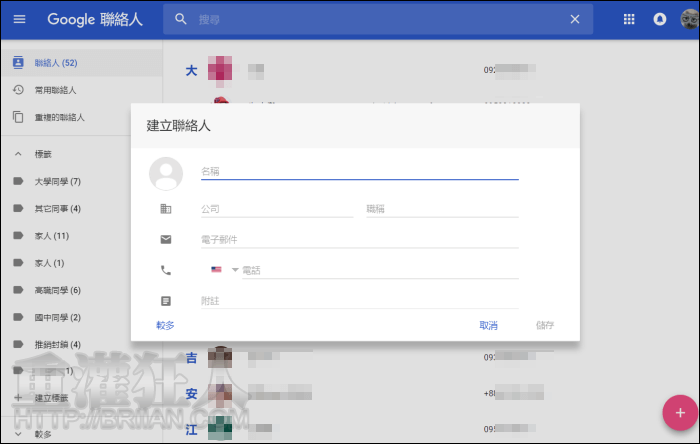
建檔後到手機的「通訊錄」中的「帳號與同步化」功能選 Google 帳號進行同步,就可以在手機中看到前面所建立的聯絡人資料了。(不同的手機功能名稱可能不同,請自行找一下哦!)
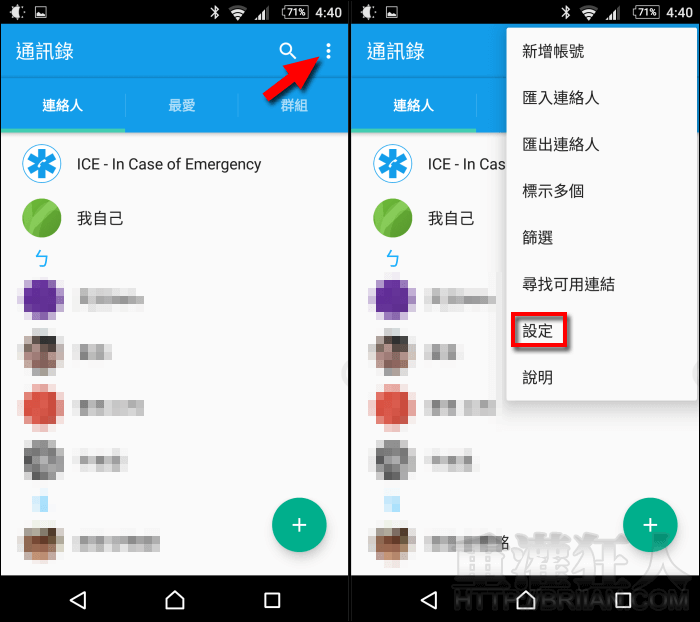
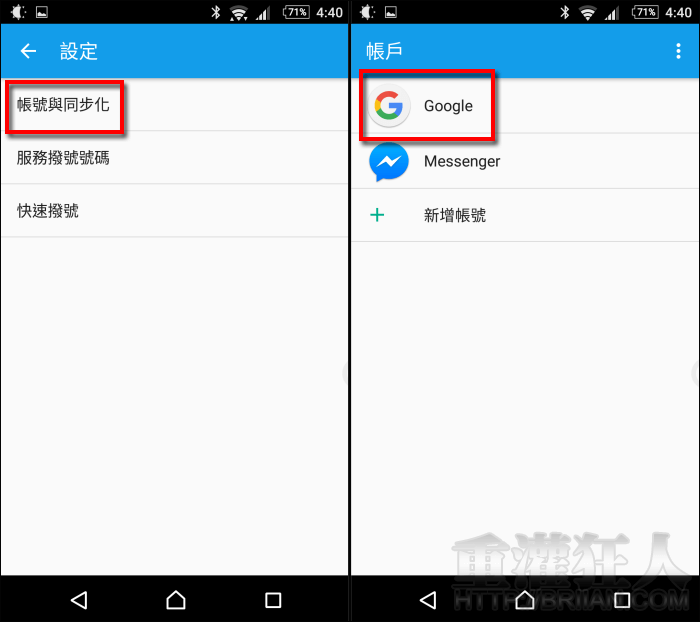
 翻頁閱讀 »
翻頁閱讀 »
手機聯絡人:設定→匯出聯絡人(vcf檔)至手機記憶卡→點開聯絡人(vcf檔)→
按儲存→儲存聯絡人→就會看到Google您的帳號→打開Google 聯絡人:https://contacts.google.com/→備份完成。